Bagaimana cara mencetak daftar satu janji temu berulang Outlook?
Seperti yang Anda ketahui, janji temu berulang berisi banyak kejadian yang berulang secara teratur di Outlook. Namun, saat Anda mencetak janji temu berulang, daftar semua kejadian menghilang. Jadi bagaimana Anda bisa mencetak daftar semua kejadian dalam janji temu berulang? Solusi di bawah ini dapat memudahkan pekerjaan Anda.
- Otomatiskan pengiriman email dengan CC / BCC Otomatis, Maju Otomatis berdasarkan aturan; mengirim Balas otomatis (Di Luar Kantor) tanpa memerlukan server pertukaran...
- Dapatkan pengingat seperti Peringatan BCC saat membalas semua saat Anda berada di daftar BCC, dan Ingatkan Saat Lampiran Hilang untuk lampiran yang terlupakan...
- Tingkatkan efisiensi email dengan Balas (Semua) Dengan Lampiran, Tambahkan Ucapan atau Tanggal & Waktu secara Otomatis ke Tanda Tangan atau Subjek, Balas Beberapa Email...
- Sederhanakan pengiriman email dengan Ingat Email, Alat Lampiran (Kompres Semua, Simpan Otomatis Semua...), Hapus Duplikat, dan Laporan Cepat...
 Cetak daftar satu janji temu berulang Outlook dengan mengekspor
Cetak daftar satu janji temu berulang Outlook dengan mengekspor
Sebenarnya, tidak ada cara langsung untuk mencetak daftar semua kejadian dalam janji temu berulang di Outlook. Namun, Anda bisa mengekspor data kalender ke Excel, memfilter semua kemunculan janji temu berulang, lalu mencetak. Harap lakukan sebagai berikut:
1. Di Outlook, silakan klik File > Buka & Ekspor (Atau Open)> Impor / Ekspor (Atau impor).
2. Dalam Panduan Impor dan Ekspor, klik Ekspor ke file pilihan, dan klik Selanjutnya .

3. Dalam Ekspor pertama ke kotak dialog File, klik Comma Separated Values pilihan, dan klik Selanjutnya .
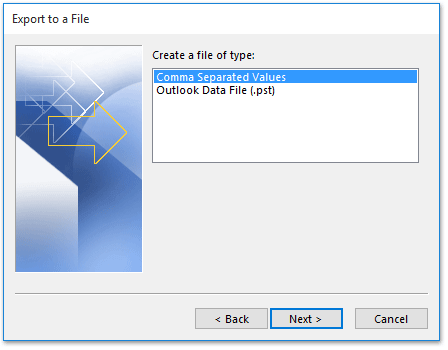
4. Di kotak dialog Ekspor ke File kedua, pilih kalender yang berisi janji temu berulang yang akan Anda cetak, dan klik Selanjutnya .

5. Di kotak dialog Ekspor ke File ketiga, klik Browse .
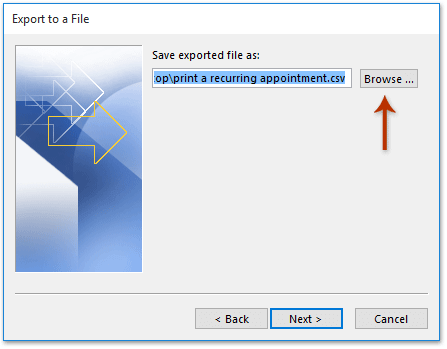
6. Sekarang kotak dialog Browse keluar. Silahkan (1) tentukan folder tujuan tempat Anda menyimpan file CSV yang diekspor, (2) beri nama file CSV di File Name kotak, dan (3) klik OK .
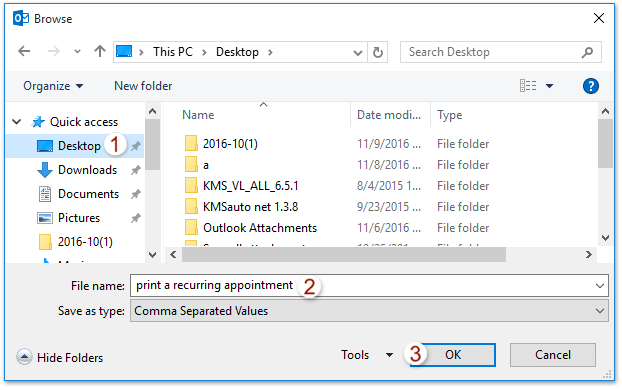
7. Klik Selanjutnya tombol dan Finish di kedua kotak dialog Ekspor File ketiga dan terakhir.

8. Tentukan rentang tanggal Anda akan mengekspor kalender dalam kotak dialog Set Rentang Tanggal, dan klik OK .

9. Sejauh ini kalender Outlook telah diekspor sebagai file CSV. Silahkan buka folder yang berisi file CSV tersebut, klik kanan file CSV tersebut dan pilih terbuka dengan > Excel dari menu konteks. Lihat tangkapan layar:
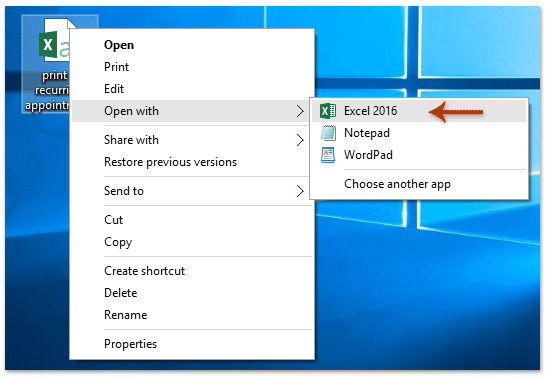
10. File CSV yang diekspor dibuka di Excel. Pilih tajuk kolom Subjek, dan klik Data > Filter. Lihat tangkapan layar:
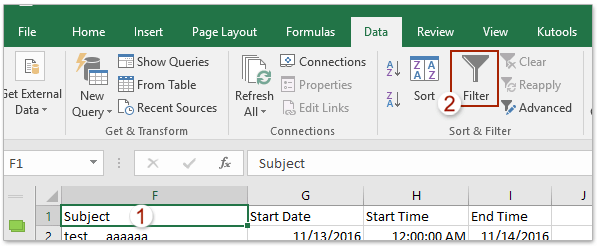
10. Klik ikon Filter di tajuk kolom Subjek, hanya periksa subjek janji temu berulang yang akan Anda cetak dari daftar drop-down, dan klik OK .

11. Hanya kemunculan janji berulang yang ditentukan yang disaring. Silakan klik File > Mencetak untuk mencetaknya.
 Cetak daftar satu janji temu berulang Outlook dengan VBA
Cetak daftar satu janji temu berulang Outlook dengan VBA
Metode ini akan memperkenalkan VBA untuk dengan cepat mencetak daftar janji temu berulang di Outlook dengan mudah. Harap lakukan sebagai berikut:
1. Pada tampilan Kalender, pilih salah satu kemunculan janji berulang yang akan Anda cetak, dan tekan lain + F11 kunci untuk membuka jendela Microsoft Visual Basic for Applications.
2. klik Menyisipkan > Modul, lalu tempelkan kode VBA di bawah ini ke dalam skrip Modul pembuka yang baru.
VBA: Cetak daftar semua kejadian di janji temu berulang di Outlook
Sub RecurringList()
Dim CalendarFolder As Outlook.MAPIFolder
Dim CalendarItems As Outlook.Items
Dim RestrictItems As Outlook.Items
Dim sFilter, sSubject, sOccur As String
Dim iNumRestricted As Integer
Dim itm, itmNew As Object
Dim tStart, tEnd As Date
Set CalendarFolder = Application.ActiveExplorer.CurrentFolder
Set CalendarItems = CalendarFolder.Items
CalendarItems.Sort "[Start]"
CalendarItems.IncludeRecurrences = True
tEnd = Format(Now + 10, "Short Date")
sSubject = Application.ActiveExplorer.Selection.Item(1).Subject
sFilter = "[Start] >= '11/1/2016' And [End] < '6/30/2017' And [IsRecurring] = True And [Subject] = " & sSubject
Set RestrictItems = CalendarItems.Restrict(sFilter)
iNumRestricted = 0
For Each itm In RestrictItems
iNumRestricted = iNumRestricted + 1
sOccur = sOccur & vbCrLf & itm.Subject & vbTab & " >> " & vbTab & itm.Start & vbTab & " to: " & vbTab & itm.End
Next
Set itmNew = Application.CreateItem(olMailItem)
itmNew.Body = sOccur & vbCrLf & iNumRestricted & " occurrences found."
itmNew.Display
End SubNote: Silakan ubah rentang tanggal Anda akan mencetak janji temu berulang di dalam kode: sFilter = "[Mulai]> = '11/1/2016'Dan [End] <'6/30/2017 ' Dan [IsRecurring] = Benar Dan [Subjek] = "& strSubject
3. tekan F5 atau klik Run tombol untuk menjalankan VBA ini.
4. Sekarang daftar semua kejadian dalam janji temu berulang yang dipilih disalin dan ditempelkan ke email baru seperti gambar di bawah ini. Silakan klik File > Mencetak untuk mencetak daftar.

 Artikel terkait
Artikel terkait
Cetak kalender kosong (tanpa janji temu) di Outlook
Alat Produktivitas Kantor Terbaik
Kutools untuk Outlook - Lebih dari 100 Fitur Canggih untuk Meningkatkan Outlook Anda
🤖 Asisten Surat AI: Email profesional instan dengan keajaiban AI--satu klik untuk mendapatkan balasan jenius, nada sempurna, penguasaan multibahasa. Ubah email dengan mudah! ...
📧 Email Otomatis: Di Luar Kantor (Tersedia untuk POP dan IMAP) / Jadwal Kirim Email / Auto CC/BCC Sesuai Aturan Saat Mengirim Email / Penerusan Otomatis (Aturan Lanjutan) / Tambah Salam Otomatis / Secara Otomatis Membagi Email Multi-Penerima menjadi Pesan Individual ...
📨 email Management: Mengingat Email dengan Mudah / Blokir Email Penipuan berdasarkan Subjek dan Lainnya / Hapus Email Duplikat / Pencarian / Konsolidasi Folder ...
📁 Lampiran Pro: Penyimpanan Batch / Pelepasan Batch / Kompres Batch / Penyimpanan otomatis / Lepaskan Otomatis / Kompres Otomatis ...
🌟 Antarmuka Ajaib: 😊Lebih Banyak Emoji Cantik dan Keren / Tingkatkan Produktivitas Outlook Anda dengan Tampilan Tab / Minimalkan Outlook Daripada Menutup ...
👍 Keajaiban sekali klik: Balas Semua dengan Lampiran Masuk / Email Anti-Phishing / 🕘Tampilkan Zona Waktu Pengirim ...
👩🏼🤝👩🏻 Kontak & Kalender: Batch Tambahkan Kontak Dari Email yang Dipilih / Bagi Grup Kontak menjadi Grup Individual / Hapus Pengingat Ulang Tahun ...
Lebih 100 Fitur Tunggu Eksplorasi Anda! Klik Di Sini untuk Menemukan Lebih Banyak.

